Как записывать потоковое видео с HyperCam?

Автор: Ольга Кровякова - 19 февраля 2021 г.
Живые видео Facebook, прямые трансляции Instagram, веб-семинары в прямом эфире и потоковое видео на YouTube — все это очень сложно обработать в реальном времени, нельзя поставить на паузу и т. п. Но вы можете сделать запись потокового видео, чтобы оно не потерялось в пустотах Интернета. Используя HyperCam от SolveigMM как рекордер потокового видео, вы сможете легко сделать запись прямой трансляции и делиться ею со своими друзьями, коллегами и другими интернет-пользователями, а также загружать потоковое видео к себе на ПК или переносное устройство для истории.
ПОПРОБОВАТЬ HYPERCAM БЕСПЛАТНО
Чтобы разобраться, как записывать потоковое видео с HyperCam, нужно изучить информацию, предложенную ниже. С нашей программой, после изучения руководства по работе экранного рекордера, записывать онлайн-видео достаточно просто, даже для новичка.
Как записать потоковое видео на ПК?
Чтобы сделать запись прямой трансляции при помощи HyperCam для последующего его редактирования или просмотра, нужно выполнить несколько простых шагов.
1. Загрузите HyperCam с нашего сайта.
2. Установите программное обеспечение для скачивания потокового видео на свой компьютер.
3. Дважды щелкните на иконку HyperCam на рабочем столе, чтобы запустить программу и начать захватывать потоковое видео.
4. Откройте страницу, которая содержит нужное вам видео.
5. Для начала записи начните выделять область видеозахвата, нажав на кнопку “Область”, после чего передвиньте курсор в левый верхний угол нужного окна и зажмите левую кнопку мыши для начала выделения.

6. Выделите мышью нужную область для захвата и отпустите левую кнопку для выхода из режима выделения области.
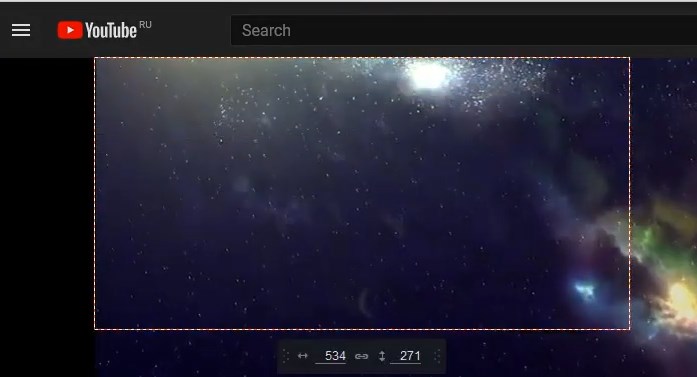
7. Если вы хотите сделать запись потокового видео со звуком, выберите подходящие настройки перед началом записи. Для этого перейдите в окно «Настройки», выберете вкладку «Звук», отметьте поле «Записывать звук» и подтвердите действие.
8. Нажмите на кнопку старта в приложении (большая красная кнопка), чтобы запустить процесс записи потокового видео, а также запустите само видео.
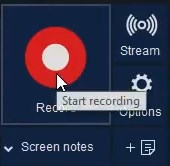
9. Когда трансляция завершится, нажмите на кнопку «Остановить запись» панели HyperCam (или воспользуйтесь горячей клавишей F3).
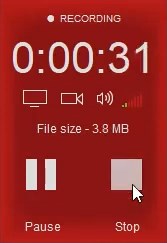
Вот такой несложной будет запись прямой трансляции, если вы используете наше программное обеспечение, которое является одним из лучших рекордеров потокового видео. После того как запись вашей прямой трансляции была завершена, просмотреть или отредактировать видео можно, найдя файл в окне «Записи» и выбрав функцию видеоредактора.
Видео “Как записывать потоковое видео в реальном времени с помощью HyperCam?”
Часто задаваемые вопросы
Как записать потоковое видео Amazon?
Как поделиться своим видео с другими?
Как я могу записать видео в реальном времени в облако?
Попробуйте сделать запись потокового видео с HyperCam, скачав и установив на свой компьютер наше программное обеспечение. Используя HyperCam от SolveigMM, убедитесь, захватывать потоковое видео — просто!
ПОПРОБОВАТЬ HYPERCAM БЕСПЛАТНО
- https://www.solveigmm.com/ru/howto/how-to-record-screen-on-windows-10-with-hypercam/
- https://www.solveigmm.com/ru/howto/how-to-use-game-recorder-hypercam/
 Ольга Кровякова - менеджер технической поддержки в комании Solveig Multimedia с 2010 года.
Ольга Кровякова - менеджер технической поддержки в комании Solveig Multimedia с 2010 года.
Она является автором многих текстовых и видео инструкций по программным продуктам компании: Video Splitter, HyperCam, WMP Trimmer Plugin, AVI Trimmer+ и TriMP4.
Посколько она работает с программами каждый день, то хорошо знает как они работают. Свяжитесь с Ольгой по почте support@solveigmm.com, если у вас возникнут вопросы и она с радостью вам поможет!
 Rus
Rus  Eng
Eng  Deu
Deu  Ital
Ital  Esp
Esp  Port
Port  Jap
Jap  Chin
Chin